วิธีที่ดีที่สุดในการหลีกเลี่ยงการสูญเสียไฟล์สำคัญที่สุดของเราคือการทำสำเนาสำรอง หากมีข้อผิดพลาดเกิดจากไวรัสความล้มเหลวของมนุษย์หรือความล้มเหลวเชิงกลของดิสก์ขอบคุณการสำรองข้อมูลนี้ทำให้เราสามารถกู้คืนไฟล์ของเราได้โดยไม่ต้องปวดหัว อย่างไรก็ตามตามความเป็นจริงผู้ใช้ส่วนใหญ่มักจะไม่สำรองข้อมูลที่สำคัญที่สุด ดังนั้นเมื่อมีสิ่งผิดปกติจำเป็นต้องมีซอฟต์แวร์เฉพาะที่ช่วยให้เราสามารถกู้คืนข้อมูลของเราเช่น TestDisk .
TestDisk เป็นโปรแกรมโอเพนซอร์สฟรีทั้งหมดที่ออกแบบมาเพื่อช่วยให้ผู้ใช้กู้คืนพาร์ทิชันที่สูญหายหรือถูกลบโดยไม่ตั้งใจและทำให้ดิสก์หยุดบู๊ตด้วยเหตุผลใดก็ตาม (ตราบใดที่มันไม่ใช่ปัญหาด้านกายภาพของดิสก์) ) ทำงานอีกครั้งกับข้อมูลทั้งหมดของคุณเหมือนเดิม
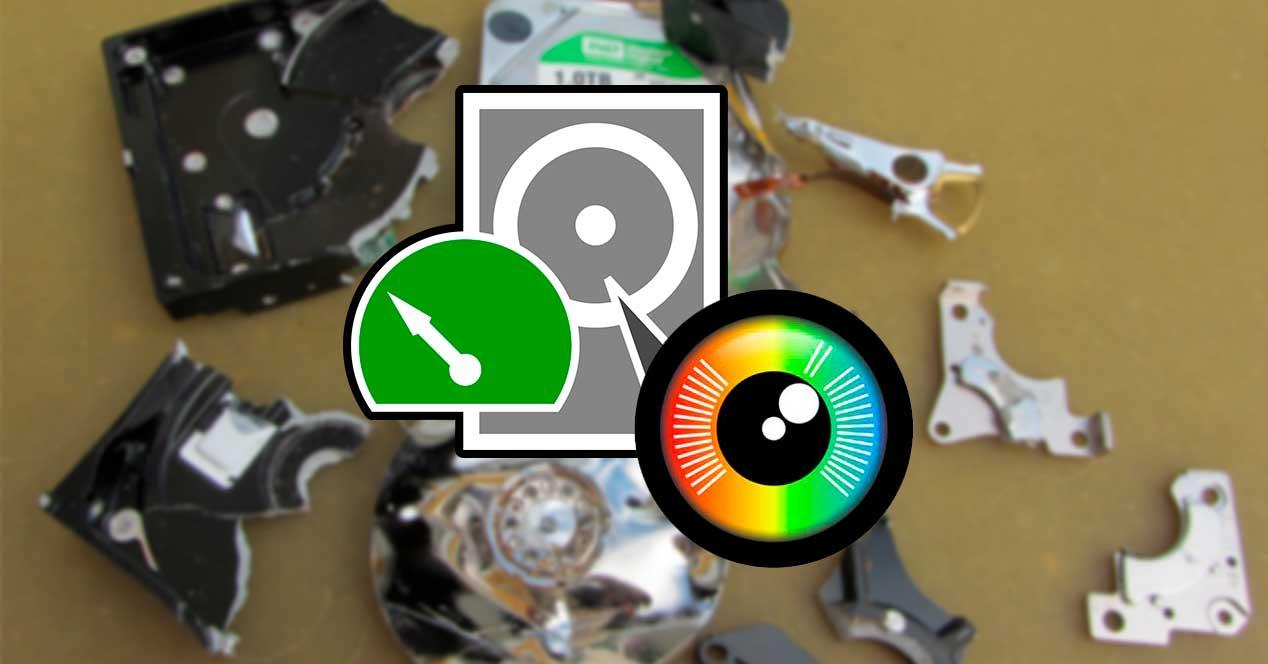
TestDisk สามารถทำอะไรได้บ้าง
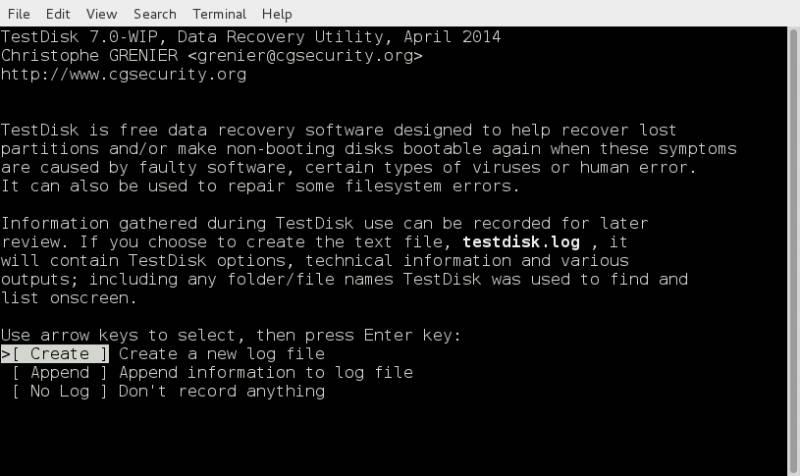
TestDisk พยายามให้ผู้ใช้สามารถกู้คืนข้อมูลและพาร์ติชันที่ถูกลบโดยไม่มีปัญหาใด ๆ แม้ว่าโปรแกรมนี้ไม่มีส่วนต่อประสานแบบกราฟิก (เรียกใช้จากเทอร์มินัลหรือ CMD) แต่ก็มีส่วนและตัวเลือกที่ใช้งานง่ายที่เราสามารถเลือกผ่านผู้ช่วย
ขอบคุณโปรแกรมนี้เราจะสามารถ:
- ซ่อมแซมตารางพาร์ติชันของดิสก์ใด ๆ
- กู้คืนพาร์ทิชันที่ถูกลบหรือถูกลบ
- ดึงบูตเซกเตอร์จากไดรฟ์ FAT32 หรือ NTFS
- สร้างเซกเตอร์ใหม่ FAT12, FAT16 และ FAT32
- ซ่อมแซมตารางบูตของไดรฟ์ FAT
- สร้างบูตเซกเตอร์ NTFS
- ซ่อม MFT
- ค้นหาและกู้คืน Superblock EXT2, EXT3 และ EXT4
นอกจากนี้ TestDisk ยังมีฟังก์ชั่นให้ กู้คืนไฟล์ที่ถูกลบจากไดรฟ์ รวมถึงเพื่อคัดลอกไฟล์จากพาร์ติชันที่ถูกลบอื่น ๆ และสร้างพาร์ติชันใหม่ อย่างไรก็ตามนอกเหนือจากการกู้คืนพาร์ทิชันถ้าสิ่งที่เราต้องการคือการกู้คืนข้อมูลมันจะดีกว่าที่จะหันไปใช้ PhotoRec
PhotoRec ซอฟต์แวร์กู้คืนข้อมูล
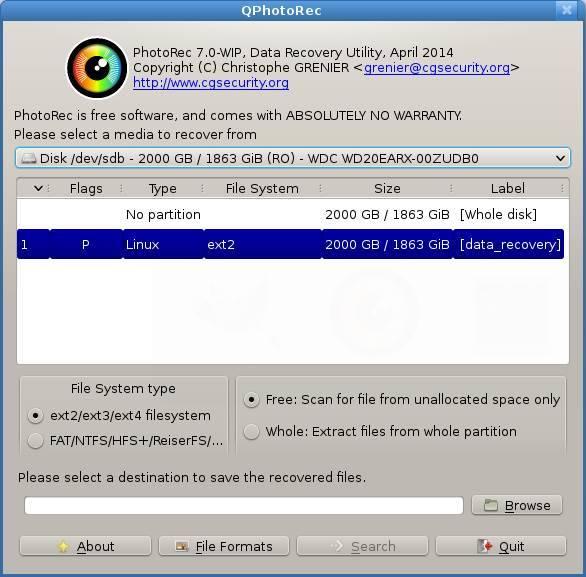
PhotoRec เป็นหนึ่งในองค์ประกอบที่มาพร้อมกับ TestDisk โปรแกรมนี้ยังฟรีและโอเพนซอร์สและมีความเชี่ยวชาญในการกู้คืนข้อมูลทางนิติเวช เดิมที PhotoRec ได้รับการออกแบบมาเพื่อช่วยเรากู้คืนรูปภาพที่ถูกลบจากการ์ดหน่วยความจำหรือโทรศัพท์มือถือแม้ว่าวันนี้มันสามารถกู้คืนไฟล์ประเภทใดก็ได้ในทางปฏิบัติ
แตกต่างจากโปรแกรมกู้คืนข้อมูลอื่น ๆ PhotoRec โหลดไดรฟ์ที่เราจะกู้คืนไฟล์ในโหมด "อ่านอย่างเดียว" ซึ่งหมายความว่าโปรแกรมจะสามารถกู้คืนข้อมูล แต่จะไม่สามารถเขียนไปยังไดรฟ์ต้นทางได้โดยหลีกเลี่ยงการเขียนทับข้อมูลเหล่านี้หรือข้อมูลอื่น ๆ ที่เก็บอยู่ในนั้น
ความเข้ากันได้
TestDisk เข้ากันได้กับระบบปฏิบัติการต่อไปนี้:
- สอง.
- Windows (สูงถึง Windows 10)
- ลินุกซ์
- BSD
- SunOS
- MacOS
และมันยังเข้ากันได้กับระบบไฟล์จริง ๆ เราสามารถทำงานกับระบบไฟล์ที่พบบ่อยที่สุดเช่น FAT, exFAT เอ็นทีเอฟเอส, HFS, APFS และ EXT และกับระบบที่ซับซ้อนและพิเศษอื่น ๆ อีกมากมายเช่น BeFS, BSD, CramFS, ระบบ RAID, LVM และ ReiserFS เป็นต้น รูปแบบ
ในกรณีของ PhotoRec โปรแกรมสามารถทำงานร่วมกับระบบปฏิบัติการเดียวกันได้แม้ว่าความเข้ากันได้ของรูปแบบจะลดลงอย่างมากถึงทั่วไปเช่น FAT, NTFS, exFAT, EXT และ HFS ในทางกลับกันมันเชี่ยวชาญในการกู้คืนข้อมูลจากอุปกรณ์เช่น iPOD และกล้องจำนวนมาก
แน่นอนว่าทั้งสองโปรแกรมเข้ากันได้กับฮาร์ดไดรฟ์ทั่วไป (HDD) ไดรฟ์โซลิดสเตท (SSD), แท่ง USB และการ์ดหน่วยความจำ
กู้คืนพาร์ทิชันที่ถูกลบในไม่กี่ขั้นตอน
ความจริงที่ว่ามันไม่มีส่วนต่อประสานกราฟิกโปรแกรมนี้สามารถทิ้งผู้ใช้บางคน อย่างไรก็ตามมันเป็นเรื่องง่ายมากที่จะใช้ซอฟต์แวร์ เมื่อดาวน์โหลดเราเปิด TestDisk ในระบบปฏิบัติการของเราและเราจะสามารถเห็นหน้าจอหลักของโปรแกรมซึ่งเราจะต้องเลือกว่าเราต้องการสร้างบันทึกใหม่ของงานที่เรากำลังจะทำเปิดที่มีอยู่ บันทึกหรือเพียงแค่ดำเนินการต่อโดยไม่มีการบันทึก เราแนะนำให้ใช้ "สร้าง" ตัวเลือก .
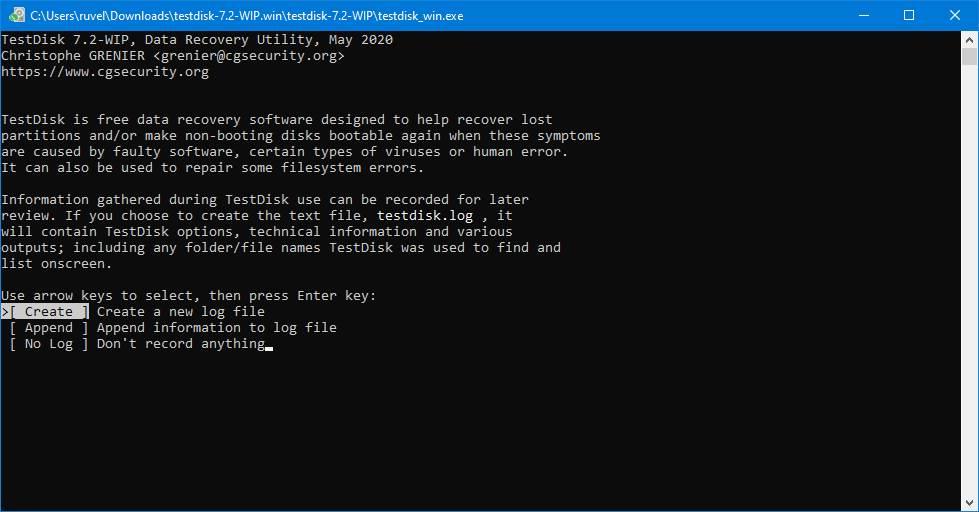
โปรแกรมจะวิเคราะห์คอมพิวเตอร์ของเราและแสดงฮาร์ดไดรฟ์ทั้งหมดและไดรฟ์ทั้งหมดที่เราเชื่อมต่อกับพีซี ในขั้นตอนนี้สิ่งที่เราต้องทำคือเลือกไดรฟ์ที่เราต้องการกู้คืนพาร์ติชัน
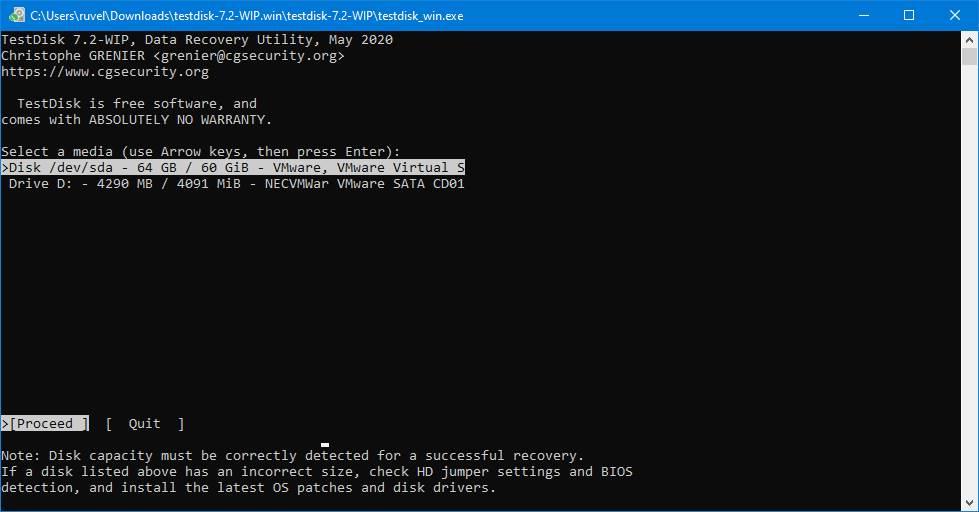
ต่อไปเราจะต้องเลือกประเภทของตารางพาร์ติชันของหน่วย โดยทั่วไปคุณใช้ อินเทล พิมพ์ตารางพาร์ติชัน (MBR) หรือ GPT หากโปรแกรมตรวจพบชนิดของตารางพาร์ติชัน (สิ่งที่มักจะเกิดขึ้นบ่อยครั้ง) มันจะแสดงให้เราเห็นดังนั้นเราจะไม่มีข้อสงสัยเมื่อเลือกไดรฟ์ที่เป็น
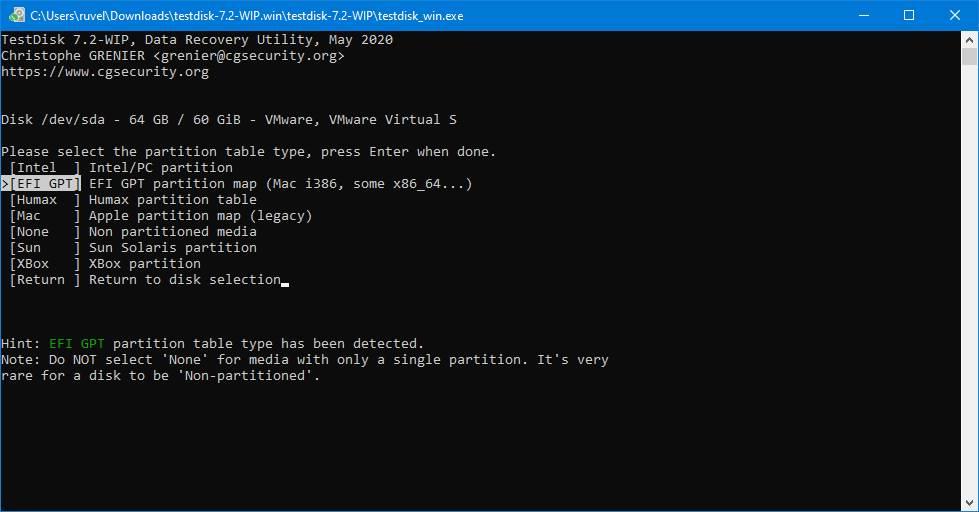
ในขั้นตอนต่อไปเราจะต้องเลือกสิ่งที่เราต้องการจะทำกับพาร์ทิชัน แม้ว่า TestDisk มีตัวเลือกและเครื่องมือขั้นสูงมากมายให้เรากู้คืนพาร์ติชั่นได้ดีที่สุดในการเลือก "วิเคราะห์" ตัวเลือกที่โปรแกรมจะวิเคราะห์ดิสก์ที่เลือกรู้จักพาร์ติชันทั้งหมดและตรวจพบพาร์ติชันที่ถูกลบ เราจะใช้” การค้นหาอย่างรวดเร็ว ตัวเลือก” เพื่อวิเคราะห์โครงสร้าง


โปรแกรมจะค้นหาและแสดงพาร์ติชั่นทั้งหมดที่สร้างขึ้นบนพีซี หากทุกอย่างถูกต้องเราสามารถดำเนินการต่อไป ถ้าเราต้องการเราสามารถสร้างพาร์ติชันใหม่จากที่นี่ สิ่งปกติจะดำเนินต่อไปกับสิ่งที่ปรากฏ ในกรณีที่เรายังขาดพาร์ติชั่นเราสามารถทำการค้นหาในขั้นตอนต่อไปได้
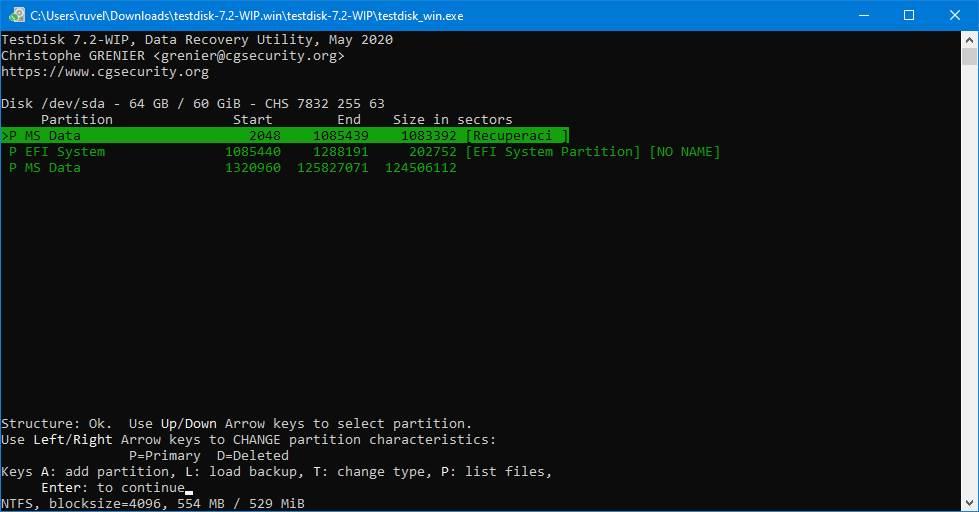
หากทุกอย่างถูกต้องเราจะต้องเลือก "เขียน" ตัวเลือกเพื่อให้โปรแกรมเขียนตารางพาร์ติชันที่กู้คืนไปยังฮาร์ดดิสก์ และพร้อม หากพาร์ติชั่นมีข้อมูลมันจะยังอยู่ที่นั่น
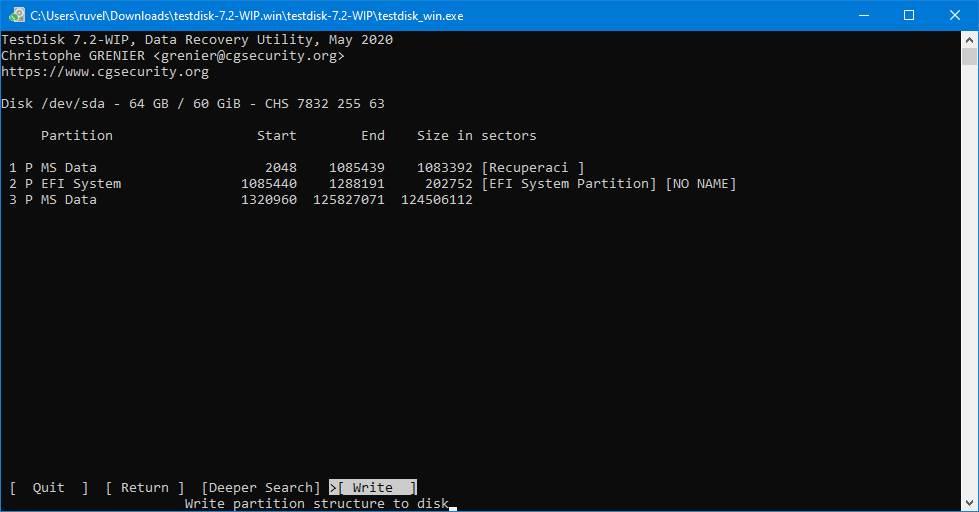
ดาวน์โหลด TestDisk
ตามที่เราได้กล่าวไปแล้วโปรแกรมนี้ฟรีสำหรับผู้ใช้ทุกคน เราทำได้ ดาวน์โหลดเวอร์ชันล่าสุด ของมันโดยไม่ต้องจ่ายอะไรเลย จากลิงค์ต่อไปนี้ . สิ่งที่เราต้องทำคือให้แน่ใจว่าเราดาวน์โหลดเวอร์ชันที่สอดคล้องกับระบบปฏิบัติการของเราเพื่อให้สามารถเรียกใช้และใช้งานได้
เราสามารถค้นหาสองรุ่นที่แตกต่างกัน รุ่นแรกที่ปรากฏสำหรับเราคือรุ่นเบต้ารุ่นที่ทันสมัยที่สุดของโปรแกรมและรุ่นที่สองคือรุ่นที่เสถียรซึ่งค่อนข้างเก่ากว่า แต่มีความเสถียรมากกว่า
โปรแกรมอื่นเพื่อกู้คืนข้อมูล
TestDisk ร่วมกับ PhotoRec เสนอชุดเครื่องมือที่โดดเด่นเพื่อกู้คืนข้อมูลที่ถูกลบหรือสูญหายจากคอมพิวเตอร์ของเรา แต่ไม่ใช่ผู้ใช้ทุกคนเช่นโปรแกรมประเภทนี้และมีคนอื่นที่ต้องการใช้ซอฟต์แวร์นิติวิทยาศาสตร์ประเภทอื่นเพื่อกู้คืนไฟล์
แน่นอนในเครือข่ายเราสามารถค้นหาทางเลือกจำนวนมากที่ช่วยให้เราสามารถกู้คืนข้อมูลที่ถูกลบหรือถูกลบออกจากฮาร์ดไดรฟ์ บางส่วนของที่รู้จักกันดีที่สุดคือ:
- Recuva . จากผู้สร้าง CCleaner ซอฟต์แวร์ฟรีนี้ช่วยให้เราสามารถดึงไฟล์ทุกชนิดจากคอมพิวเตอร์ของเราได้อย่างง่ายดายผ่านอินเทอร์เฟซที่มีคำแนะนำทีละขั้นตอนและให้ผลลัพธ์ที่ดีมาก
- การเจาะดิสก์ . แม้ว่าจะไม่ใช่ซอฟต์แวร์กู้คืนพาร์ติชันเช่นนี้เป็นหนึ่งในตัวเลือกที่ดีที่สุดในการกู้คืนข้อมูล เราสามารถใช้งานได้ทั้งใน Windows และ macOS ถึงแม้ว่าความพิเศษของมันคือระบบปฏิบัติการของ Apple
